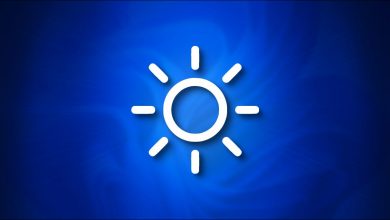كيف تجد عنوان IP الخاص بطابعتك في نظام التشغيل Windows 11؟ – دليل كامل

تقدم الطابعات حاليًا العديد من الخيارات لمهمة الطباعة الخاصة بك ، حيث أضاف المصنعون العديد من الوظائف إلى جانب الطباعة ؛ والآن باستخدام الطابعة ، يمكنك عمل نُسخ ونقل المستندات عبر Wi-Fi والمسح الضوئي ومهام أخرى.
بالإضافة إلى ذلك ، والذي يعتبر أحد أعظم التحسينات ، فهو حقيقة القدرة على استخدام الطابعات مع إمكانية الوصول إلى الشبكة ، نظرًا لأنه يعد تقدمًا مهمًا للغاية لإدارة المهام بشكل أفضل ، ولكن يجب أن نعرف عنوان IP الخاص بالطابعة في نظام التشغيل Windows 11 وبالتالي تتحكم فيه بشكل أفضل. نوضح هنا ما يجب عليك فعله للعثور على عنوان IP هذا بسهولة وسرعة.
ما الذي يجب عليك فعله لمعرفة عنوان IP الخاص بالطابعة على جهاز الكمبيوتر الخاص بك وفقًا للعلامة التجارية؟
على الرغم من أن لكل مصنع خصائصه الخاصة ، إلا أن بروتوكول الإنترنت هو معيار اتصال يجب على الجميع الالتزام به من أجل جعل الاتصال ممكنًا ، سواء كان مباشرًا أو لاسلكيًا ، بين جهاز كمبيوتر مع أجهزة أخرى ، من أجل تسهيل تشغيله.
لذلك ، تلتزم جميع الشركات المصنعة بتمكين عنوان IP على أجهزتهم ، مما يسمح لهم بالاتصال ببعضهم البعض ومع الإنترنت ، مما يجعل تبادل المعلومات ممكنًا. الآن ، إذا أردنا الحصول على IP الخاص بالطابعة ، يجب أن نتأكد من أنها تحتوي على التكوين الذي يسمح لها بالاتصال بالشبكة.
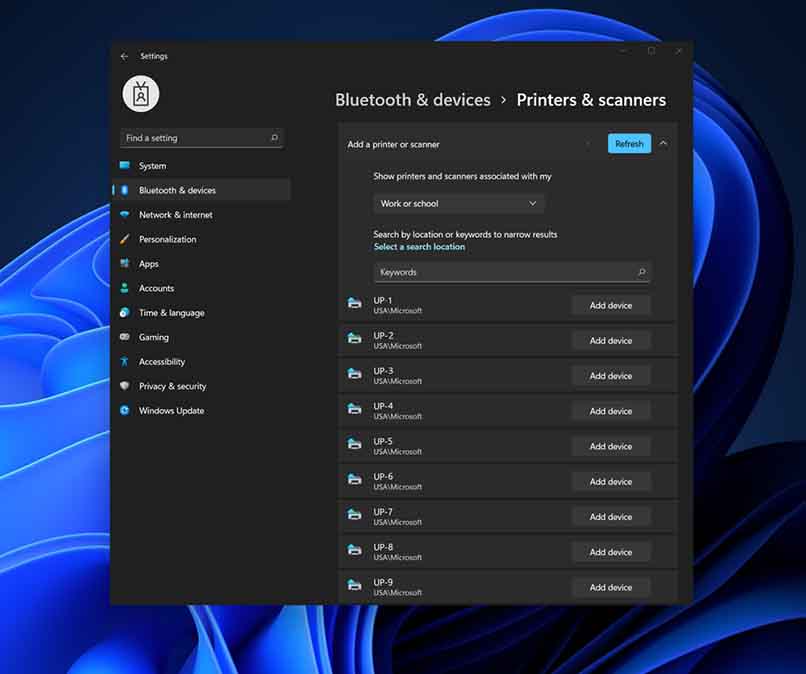
لتحقيق هذا الهدف ، يمكننا تنشيط طرق مختلفة. من بينها ما يلي: طباعة تقرير التكوين الخاص بالطابعة ، وكذلك تحديد موقعه من شاشة الطابعة نفسها ، والتنقل عبر الخيارات المختلفة . باستخدام برنامج التكوين ؛ الذي نستخدمه للتثبيت والتهيئة على جهاز الكمبيوتر ، أدخل قائمة الخصائص وحدد خيار المنافذ . من خلال تكوين جهاز التوجيه وأخيراً ، باستخدام تطبيق متوافق ويظهر لنا الأجهزة المتصلة .
ومع ذلك ، يجب أن نعلم أن هذه الخيارات لها اختلافات وفقًا للعلامة التجارية للطابعة. حيث يمنحها كل مصنع لمسته الخاصة وينشط طرقًا مختلفة للعثور على عنوان IP في نظام التشغيل Windows 11 الخاص بك . ثم سنكتشف تلك الخصائص.
طابعات إبسون
قبل الخوض في هذه النقطة ، من المهم الإشارة إلى أن إبسون هي شركة يابانية . معترف بها عالميًا كشركة رائدة في تصنيع معدات الطباعة ، النافثة للحبر والمصفوفة ، والطباعة بالليزر ؛ وهكذا كان لسنوات عديدة. وبالمثل . فإنه يحتوي على كتالوج ضخم جدًا من الطابعات الموصولة بالإنترنت.
تقترح Epson طريقتها الخاصة للعثور على عنوان IP الخاص بالطابعة في نظام التشغيل Windows . والذي يتكون من الضغط لمدة عشر ثوانٍ على زر حالة شبكة الطابعة . وبعد ذلك الوقت يتم تحرير الزر والتقرير الذي يلقي به على حالة الاتصال ، حيث يظهر عنوان IP.

أجهزة كانون
Canon هي شركة رائدة في مجال توريد المنتجات التكنولوجية ولها أصلها في اليابان. إذا كنت ترغب في التحقق من عنوان IP الخاص بطابعة تم تصنيعها بواسطتها ، من نظام التشغيل Windows 11 الخاص بك . يمكنك القيام بذلك في أقصر وقت ممكن وبدون أي تعقيدات.
يمكنك إجراء هذا الاستعلام باستخدام مفتاح “Go” الذي يظهر على طابعتك وإعطاء الأمر لطباعة “قائمة بيانات المستخدم” ؛ أو يمكنك الطباعة والتحقق من حالة الشبكة من نافذة حالة الطابعة. في كلتا الحالتين . سيُنشئ عنوان IP الذي تبحث عنه.
إذا كانت طابعتك هي Brother
تميزت علامة Brother التجارية اليابانية الأصل بتصنيع مجموعة متنوعة من المنتجات الصناعية ، حيث إنها تقدم في الطابعات وظائف متعددة الوظائف وبسيطة ، والتي تقدم طريقتين بسيطتين للغاية تسمحان لك باستشارة IP الخاص بالطابعة Brother في نظام التشغيل Windows 11 .
تتمثل الطريقة الأولى في مراجعة تكوين الاتصال ، حيث توجد أداة تكوين الطابعة ويظهر عنوان IP الذي تبحث عنه هناك. الوضع الثاني هو طباعة تقرير هذا التكوين الذي تم طرحه من الطابعة ، وتجدر الإشارة إلى أنه يمكن طباعة هذا التقرير دون الحاجة إلى توصيل الطابعة بجهاز كمبيوتر أو أي جهاز محمول آخر . لأنه فقط عن طريق تشغيل الطابعة مع الضغط باستمرار على زر الطاقة ، لمدة 10 ثوانٍ . يتم إصدار التقرير تلقائيًا.
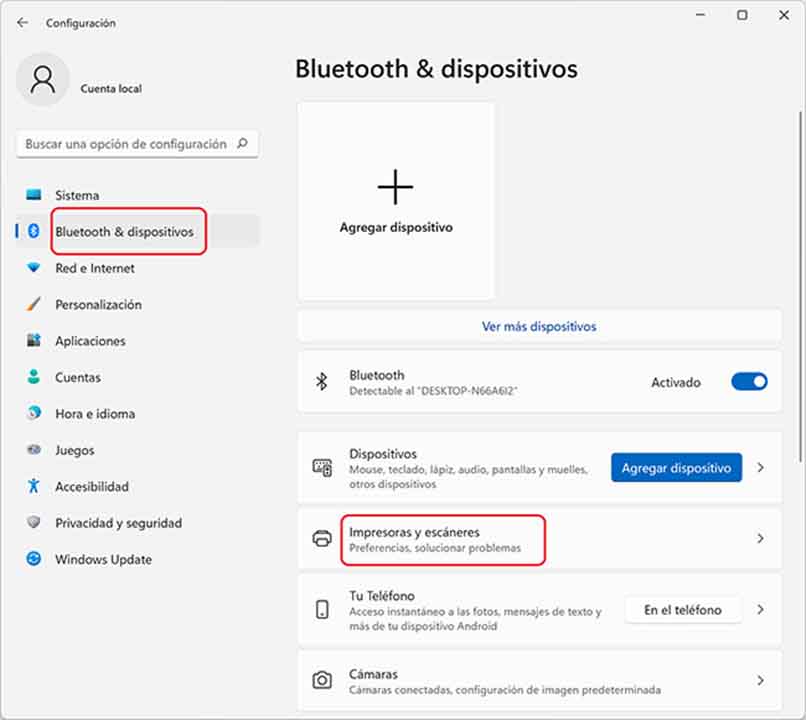
كيف يمكنك معرفة عنوان IP الخاص بالطابعة من خلال CMD؟
أحد الخيارات التي لدينا بفضل Windows 11 للعثور على عنوان IP الخاص بالطابعة . هو من خلال وحدة تحكم CMD ، نبدأ بفتح هذا الأمر في محرك البحث . وهناك لدينا خيار تنفيذ الأمر ‘netstat –r لتكون قادرًا على الحصول على قائمة بجميع موارد الشبكة النشطة.
عند تحديد الطابعة في نظام التشغيل Windows 11 . من الممكن رؤية عنوان IP على لوحة الطابعة ، نظرًا لأنه بديل نموذجي للطابعات الحديثة التي تم طرحها في السوق والتي تسهل المهام التي يتعين القيام بها.
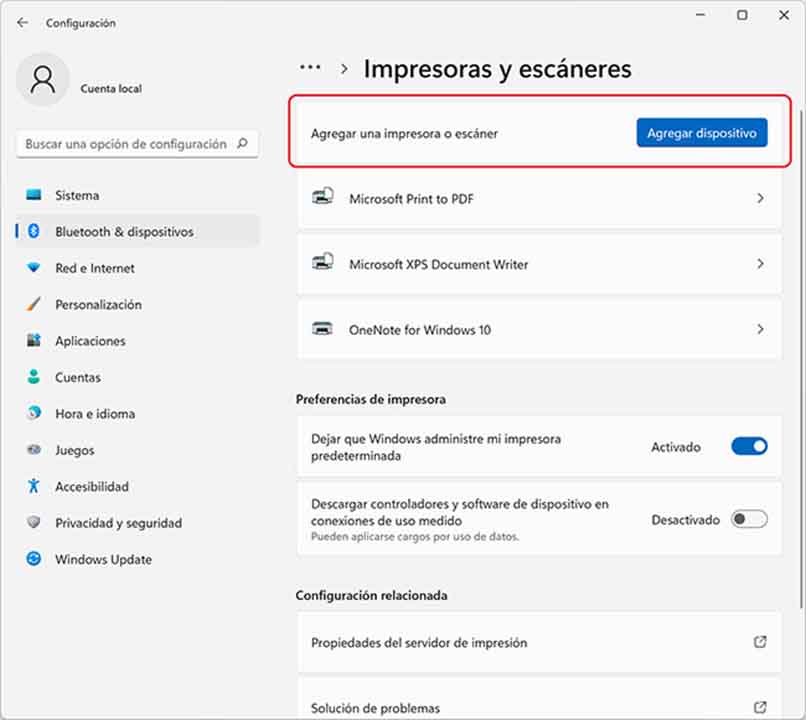
كيف يمكنك رؤية عنوان IP الخاص بالطابعة المتصلة بالشبكة؟
هناك طريقة ملائمة لرؤية عنوان IP الخاص بالطابعة المتصلة بالشبكة ، ومع ذلك . يجب أن تكون واضحًا أنها ليست معادلة عالمية ، لأن كل مصنع يقوم بتنفيذ واجهاته الخاصة حتى يتمكن من الوصول إلى معلومات العنوان IP.
الآن ، في الوقت الحاضر . العديد من طابعات الشبكة ، وأكثر من ذلك إذا كانت متصلة عن طريق Wi-Fi . أحضر معهم شاشة حيث يمكن اكتشاف عنوان IP . يكفي الوصول إلى إعداداتهم في قسم التكوين ، أو في هذا القسم الذي يتيح لنا ملخصًا لأبرز المعلمات من حيث اتصال الشبكة. بهذه الطريقة سيكون لدينا وصول إلى عنوان IP الخاص بالطابعة عندما تكون متصلة بالشبكة.